Verwijder CryptXXX virus (Verbeterde Handleiding)
CryptXXX virus Verwijdering Handleiding
Wat is CryptXXX ransomware virus?
Na een tijdje plaatst de
Wat moet je weten ovr het CryptXXX virus?
Het lijkt erop dat cyber criminelen de viruele gemeenschap geen moment rust willen gunnen en daarom het nieuwe CryptXXX virus lanceerden. Het is een ransomware, dus is zijn voornaamste doel het coderen van waardevolle data. Natuurlijk zouden ze geen nieuwe virussen aangemaakt hebben als hackers er niet in geslaagd waren om er een winstgevende activiteit van te maken. Jaloers op het succes van de beruchte virussen CryptoWall en TeslaCrypt 4.0, vragen de scammers 515 dollar per PC. In het begin vroeg elke ransomware normaal niet meer dan 400$. Nu lijkt het alsof de gulzigheid van cyber criminelen blijft toenemen. Als je computer overgenomen werd door deze malware, is het eerste wat je zou moeten doen het CryptXXX verwijderen i.p.v. geld te zoeken. Daarom zijn wij hier om je te helpen. In dit artikel kom je meer te weten over deze ontluikende ransomware en de manieren om het te voorkomen.
Hoe wordt de CryptXXX ransomware verspreid?
Beveiliging specialisten hebben ontdekt dat het virus nog niet zo lang geleden gelanceerd werd. De eerste signalen van dit virus werden opgevangen in de tweede helft van maart. Het lijkt er bovendien niet op dat CryptXXX een voorkeur heeft bij het kiezen van zijn slachtoffers. Of je nu in Sao Paulo, Aberdeen of Beijing woont, het virus kan op je besturingssysteem opduiken. Proofpoint experten vermoeden dat dezelfde groep cyber criminelen die het Reveton virus lanceerden achter deze virtuele dreiging zitten. Ze zijn tot deze conclusie gekomen nadat ze gemerkt hadden dat zowel het Reveton als het CryptXXX virus de neiging hebben om persoonlijke data te stelen. Beide virussen wordn verspreid via de Angler exploit kit. Over exploit kits, IT specialisten noemen hen ook “bestandsloze infecties”, vanwege hun sluw voorkomen en hun mogelijkheid om bijna geen sporen na te laten op het geïnfecteerde systeem. Bovendien kunnen exploit kits ook opduiken als Trojanen. Ze vermommen zich als legitieme bestanden tot zze op de computer zitten. Daarna pakken ze hun bedreigende inhoud uit – ransomware. Elke gebruiker wordt dus aangeraden om een een anti-spyware toepassing te installeren, zoals FortectIntego, om je systeem te bewaken tegen zulke malware.
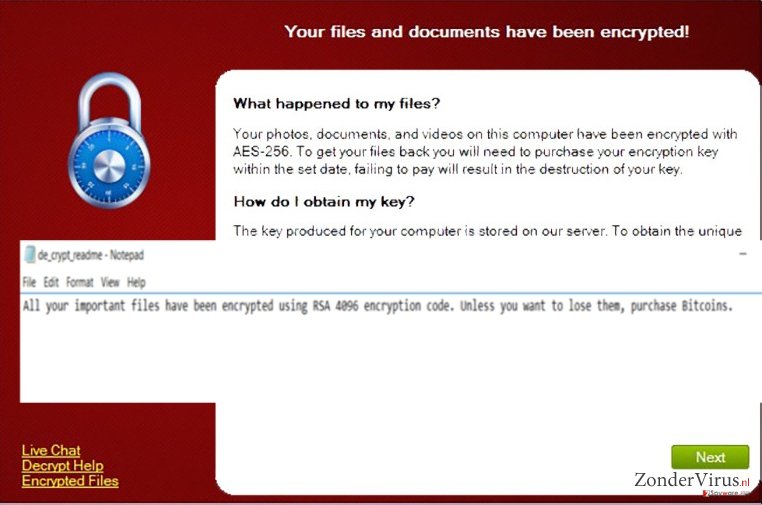
Bovendien mag je ook niet uitsluiten dat de CryptXXX malware je computer kan infecteren via spam mails. Meer en meer hackers gaan echter over op het gebruik van exploit kits om ransomware te verspreiden, desalniettemin verbergen nog een aanzien aantal virussen zich in mail bijlagen. Zelfs al ontvang je een mail van een overheidsinstantie, blijf waakzaam en vermijd het openen van verdachte bijlagen. Als het uitgepakt is, voert het CryptXXX zichzelf uit en begint het met het coderen van mogelijk belangrijke bestanden welke meestal het formaat .doc, .xls, .mp4, .mp3, .png, .txt, .jpg, etc. hebben. Na een tijdje plaatst de ransomware de de_crypt_readme.bmp, de_crypt_readme.txt, en de_crypt_readme.html bestanden op het systeem. Binnen een paar minuten verschijnt er een bericht dat melding maakt van de gecodeerde bestanden. Zoal we reeds vermeld hebben moet je je haasten om CryptXXX te verwijderen.
CryptXXX verwijdering
Zijn complexe structuur en uitgebreide transmissie methode in acht genomen, moet je onmiddellijk kiezen voor een automatische verwijdering. Installeer een anti-spyware tool dat je zou moeten helpen om CryptXXX te verwijderen. Het kan misschien de enige oplossing zijn omdat sommige ransomware anti-virus programma’s uitschakeln of de toegang tot sites die malware verwijdering tools aanbieden blokkeren. Schakel dus, nadat het anti-spyware programma de verwijdering volooid heeft, de anti-virus software in. Denk daarna eens aan alternatieven om je data te bewaren. Je kan hem op je pc bewaren, maar dan moet je regelmatig een back-up maken om het niet te verliezen bij een ransomeware aanval. Bovendien is het beter om digitale opslag apparaten zoals USB sticks te gebruiken. Tenslotte, als je genoeg zelfvertouwen hebt kan je proberen om het CryptXXX virus manueel te verwijderen. Hieronder vind je de instructies hiervoor.
Manuele CryptXXX virus Verwijdering Handleiding
Gijzelsoftware: handmatig gijzelsoftware verwijderen in veilige modus
Belangrijk! →
Een handmatige verwijdering gids zou te ingewikkeld kunnen zijn voor occasionele computergebruikers. Het vereist dat geavanceerde IT-kennis correct worden uitgevoerd (als vitale systeembestanden worden verwijderd of beschadigd, kan dit leiden tot een volledige aantasting van Windows), en het kan ook uren duren om te voltooien. Daarom raden wij je aan de automatische methode hierboven te gebruiken.
Stap 1. Toegang tot veilige modus met netwerken
Handmatige verwijdering van malware kan het beste worden uitgevoerd in de veilige modus.
Windows 7 / Vista / XP
- Klik Start > Afsluiten > Herstart > OK
- Wanneer je computer actief wordt, druk dan op de F8 toets (als dat niet werkt, probeer dan F2, F12, Del, enz. – het hangt allemaal af van je moederbord model) meerdere malen totdat je het Advanced Boot Options venster ziet.
- Selecteer Veilige Modus met Netwerk in de lijst.

Windows 10 / Windows 8
- Klik met de rechtermuisknop op Start en selecteer Instellingen.

- Scroll naar beneden en kies Update & Security.

- Kies Herstel aan de linkerkant van het venster.
- Scroll nu naar beneden naar het onderdeel Geavanceerd opstarten.
- Klik op Nu opnieuw heropstarten.

- Selecteer Probleemoplossing

- Ga naar Geavanceerde opties.

- Selecteer Opstartinstellingen.

- Klik op Herstarten.
- Klik nu op 5 of klik op 5) Veilige modus met Netwerken inschakelen.

Stap 2. Sluit verdachte processen af
Windows Taakbeheer is een handig hulpmiddel dat alle processen toont die op de achtergrond draaien. Als malware een proces uitvoert, moet je het afsluiten:
- Klik op Ctrl + Shift + Esc op je toetsenbord om Windows Taakbeheer te openen.
- Klik op Meer details.

- Scroll naar beneden naar het gedeelte Achtergrond processen en kijk of er iets verdachts is.
- Klik met de rechtermuisknop en selecteer Open bestandslocatie.

- Go back to the process, right-click and pick End Task.

- Verwijder de inhoud van de schadelijke map.
Stap 3. Controleer programma Opstarten
- Klik op Ctrl + Shift + Esc op je toetsenbord om Windows Taakbeheer te openen.
- Ga naar tabblad Opstarten.
- Klik met de rechtermuisknop op het verdachte programma en kies Uitschakelen.

Stap 4. Verwijder virusbestanden
Malware-gerelateerde bestanden kunnen op verschillende plaatsen in je computer worden gevonden. Hier zijn instructies die je kunnen helpen ze te vinden:
- Typ in Windows Zoeken Schijfopruiming in en klik op Enter.

- Selecteer de schijf die je wilt opschonen (C: is standaard je hoofdschijf en is waarschijnlijk de schijf met de schadelijke bestanden).
- Blader door de lijst met te verwijderen bestanden en selecteer het volgende:
Temporary Internet Files
Downloads
Recycle Bin
Temporary files - Kies systeembestanden opschonen.

- Je kunt ook zoeken naar andere schadelijke bestanden die verborgen zijn in de volgende mappen (typ deze items in Windows Zoeken en klik op Enter):
%AppData%
%LocalAppData%
%ProgramData%
%WinDir%
Herstart de pc in normale modus wanneer je klaar bent.
Verwijder CryptXXX door System Restore te gebruiken
-
Stap 1: Herstart je computer in Safe Mode with Command Prompt
Windows 7 / Vista / XP- Klik op Start → Shutdown → Restart → OK.
- Als je pc actief wordt begin dan meerdere keren te drukken op F8 tot je het Advanced Boot Options venster ziet
-
Selecteer Command Prompt uit de lijst

Windows 10 / Windows 8- Druk op de Power knop in het Windows aanmeld scherm. Druk nu op Shift op je toetsenbord en hou ingedrukt, en klik dan op Restart.
- Selecteer nu Troubleshoot → Advanced options → Startup Settings en tenslotte druk op Restart
-
Zodra je pc actief wordt, selecteer je Enable Safe Mode with Command Prompt in het Startup Settings venster

-
Stap 2: Herstel je systeembestanden en instellingen
-
Zodra het Command Prompt venster verschijnt, geef je cd restore in en klik op Enter

-
Typ nu rstrui.exe en klik opnieuw op Enter.

-
Als een nieuw venster verschijnt, klik je op Next en seleteer het herstelpunt dat voor de infiltratie van CryptXXX is. Klik nadien op Next


-
Klik nu op Yes om het systeemherstel te starten

-
Zodra het Command Prompt venster verschijnt, geef je cd restore in en klik op Enter
Tenslotte zou je er steeds moten aan denken om je pc te beschermen tegen crupto-ransomware. Om je pc tegen CryptXXX en andere ransomwares te beschermen, gebruik je best een betrouwbare anti-spyware zoals FortectIntego, SpyHunter 5Combo Cleaner of Malwarebytes
Aanbevolen voor jou
Laat u niet bespioneren door de overheid
De overheid heeft veel problemen met het bijhouden van gebruikersgegevens en het bespioneren van burgers, dus u moet hier rekening mee houden en meer leren over dubieuze informatieverzamelingspraktijken. Vermijd ongewenste tracering door de overheid of spionage door volledig anoniem op het internet te surfen.
U kunt een andere locatie kiezen wanneer u online gaat en toegang krijgen tot eender welk gewenst materiaal, zonder bijzondere inhoudelijke beperkingen. Door gebruik te maken van Private Internet Access VPN, kunt u eenvoudig genieten van een internetverbinding zonder risico's op hacken.
Controleer de informatie die toegankelijk is voor de overheid of elke andere ongewenste partij en surf online zonder bespioneerd te worden. Ook als u niet betrokken bent bij illegale activiteiten of vertrouwen heeft in uw selectie van diensten en platformen, dient u voor uw eigen veiligheid achterdochtig te zijn en voorzorgsmaatregelen te nemen door gebruik te maken van een VPN-dienst.
Back-upbestanden voor later gebruik, in het geval van een malware-aanval
Softwareproblemen als gevolg van malware of direct gegevensverlies door versleuteling kunnen leiden tot problemen met uw apparaat of permanente schade. Als u over goede, actuele back-ups beschikt, kunt u na een dergelijke gebeurtenis gemakkelijk herstellen en weer aan het werk gaan.
Het is van essentieel belang om updates te maken van uw back-ups na eventuele wijzigingen op het apparaat, zodat u terug kunt keren naar het punt waar u aan werkte wanneer malware iets verandert of problemen met het apparaat gegevens- of prestatiecorruptie veroorzaken. Vertrouw op dergelijk gedrag en maak een dagelijkse of wekelijkse back-up van uw bestanden.
Als u beschikt over de vorige versie van elk belangrijk document of project, kunt u frustratie en problemen voorkomen. Het komt goed van pas wanneer malware uit het niets opduikt. Gebruik Data Recovery Pro voor systeemherstel doeleinden.







